“Tậu trâu, cưới vợ, làm nhà” – ba việc lớn của đời người xưa. Ngày nay, game thủ chúng ta cũng có “tam đại nan đề” không kém cạnh: “Chọn game hay, cày rank đỉnh, xóa game mượt”. Nếu hai điều đầu đã có “hội anh em” kề vai sát cánh, thì bài toán xóa game trên Win 10 sao phải đau đầu nhỉ? Yên tâm, hãy để Hắc Long Bang giúp bạn “giải ngố” ngay và luôn!
Ý nghĩa của việc xóa game: Khi “tình yêu” đã cũ
Bạn biết đấy, việc xóa game trên máy tính cũng giống như việc chúng ta dọn dẹp tủ quần áo vậy. Sẽ có lúc bạn phải nói lời tạm biệt với những chiếc áo đã cũ, những chiếc quần đã chật để nhường chỗ cho những bộ cánh mới mẻ và phù hợp hơn.
Xóa game không chỉ đơn thuần là giải phóng dung lượng ổ cứng, mà còn là cách để bạn “refresh” lại chính mình. Theo chuyên gia tâm lý Robert Emmons, tác giả cuốn sách “Thanks!: How the New Science of Gratitude Can Make You Happier”, việc buông bỏ những điều không còn phù hợp sẽ giúp tâm trí bạn trở nên thoải mái và tập trung hơn vào những điều quan trọng hơn.
Trong thế giới game, việc xóa đi những tựa game đã cũ cũng mang ý nghĩa tương tự. Nó cho phép bạn chào đón những tựa game mới, những trải nghiệm mới và thậm chí là cả những thử thách mới.
Hướng dẫn xóa game trên Win 10: Nhanh – Gọn – Lẹ
Nhiều người nghĩ xóa game phức tạp lắm, phải “mò mẫm” trong Control Panel như lạc vào mê cung. Nhưng thực tế, xóa game trên Win 10 dễ như “ăn kẹo”. Hãy xem Hắc Long Bang “mách nước” nhé!
Cách 1: Xóa game trực tiếp từ Start Menu
Đây là cách đơn giản nhất mà ai cũng có thể thực hiện:
- Click vào biểu tượng Start ở góc trái màn hình.
- Tìm đến game bạn muốn xóa trong danh sách ứng dụng.
- Click chuột phải vào biểu tượng game.
- Chọn Uninstall.
Cách 2: Xóa game thông qua Settings
Cách này giúp bạn kiểm soát dung lượng ổ cứng tốt hơn:
- Mở Settings bằng cách nhấn tổ hợp phím Windows + I.
- Chọn Apps.
- Tìm đến game bạn muốn xóa trong danh sách ứng dụng.
- Click vào game đó, sau đó chọn Uninstall.
Cách 3: Xóa game bằng Control Panel (dành cho game cài đặt theo cách truyền thống)
Với những game được cài đặt theo cách truyền thống, bạn có thể xóa chúng thông qua Control Panel như sau:
- Nhập “Control Panel” vào thanh tìm kiếm trên thanh taskbar và mở ứng dụng Control Panel.
- Chọn Programs and Features.
- Tìm đến game bạn muốn xóa trong danh sách chương trình.
- Click chuột phải vào game đó và chọn Uninstall.
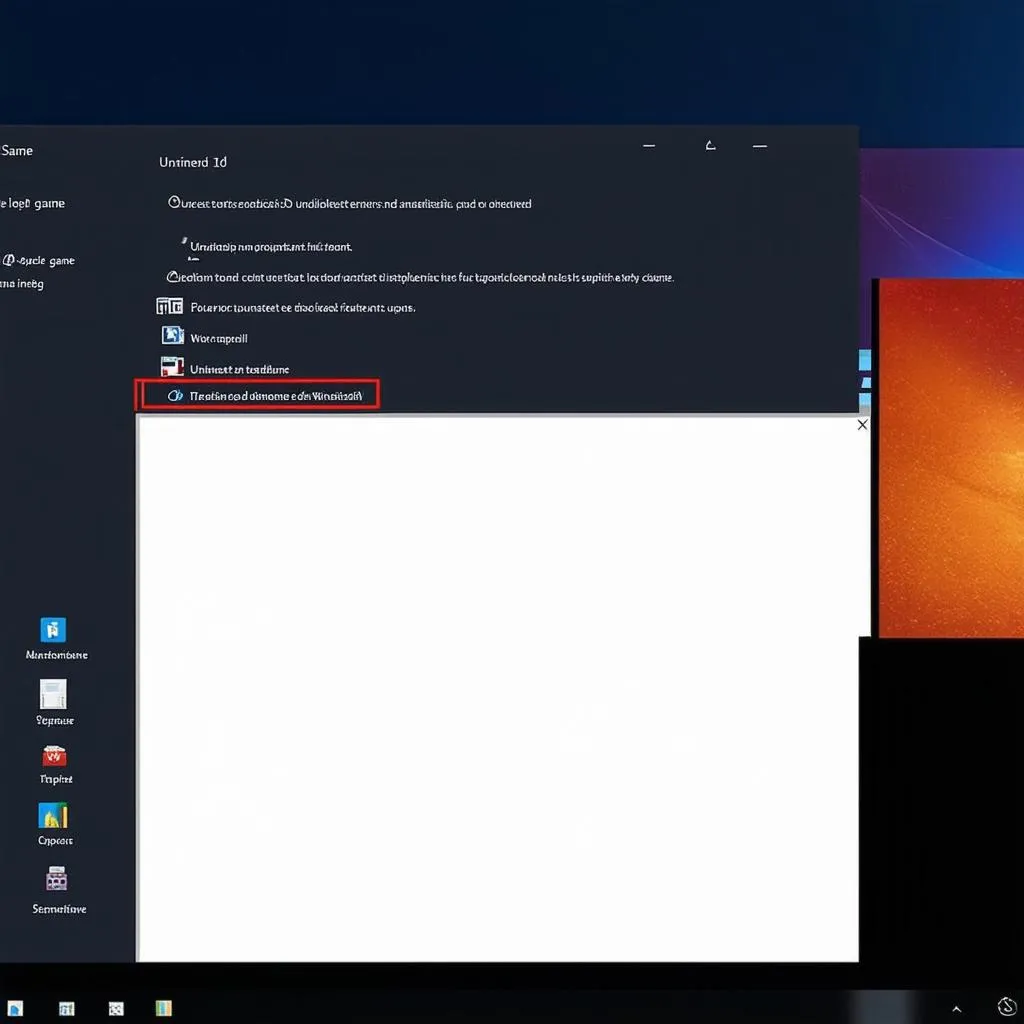 Xóa game trên Windows 10
Xóa game trên Windows 10
Lưu ý khi xóa game: Cẩn tắc vô áy náy
“Cẩn thận駛 thuyền, lỡ chân té nước”, xóa game tuy dễ nhưng cũng cần lưu ý vài điều sau:
- Sao lưu dữ liệu quan trọng: Một số game lưu trữ dữ liệu người chơi độc lập với thư mục cài đặt game. Hãy chắc chắn bạn đã sao lưu dữ liệu quan trọng trước khi xóa game để tránh mất mát đáng tiếc.
- Sử dụng phần mềm gỡ cài đặt chuyên dụng: Một số phần mềm gỡ cài đặt chuyên dụng như CCleaner, Revo Uninstaller… có thể giúp bạn xóa bỏ hoàn toàn game, bao gồm cả những file rác còn sót lại.
- Khởi động lại máy tính sau khi xóa game: Việc khởi động lại máy tính sau khi xóa game sẽ giúp hệ thống hoạt động ổn định hơn.
Giải đáp thắc mắc:
Xóa game có ảnh hưởng gì đến máy tính không?
Hoàn toàn không! Xóa game chỉ đơn giản là loại bỏ các tệp tin của game khỏi máy tính, không hề ảnh hưởng gì đến hệ điều hành hay các chương trình khác.
Xóa game xong có cần dọn dẹp ổ cứng không?
Việc dọn dẹp ổ cứng sau khi xóa game là không bắt buộc, nhưng được khuyến khích. Bởi vì sau khi xóa game, vẫn có thể còn sót lại một số tệp tin rác, ảnh hưởng đến hiệu suất hoạt động của máy tính.
Ngoài cách xóa game trên, còn cách nào khác để giải phóng dung lượng ổ cứng?
Chắc chắn rồi! Bạn có thể tham khảo thêm các bài viết sau trên Hắc Long Bang:
- Cách tải game ROE Steam: Tìm hiểu về tựa game ROE hấp dẫn và cách tải game trên nền tảng Steam.
- Cách tải game Mini World trên máy tính: Khám phá thế giới sáng tạo trong Mini World và cách tải game về máy tính.
- Game Need for Speed cho PC: Trải nghiệm tốc độ đỉnh cao với tựa game đua xe Need for Speed trên PC.
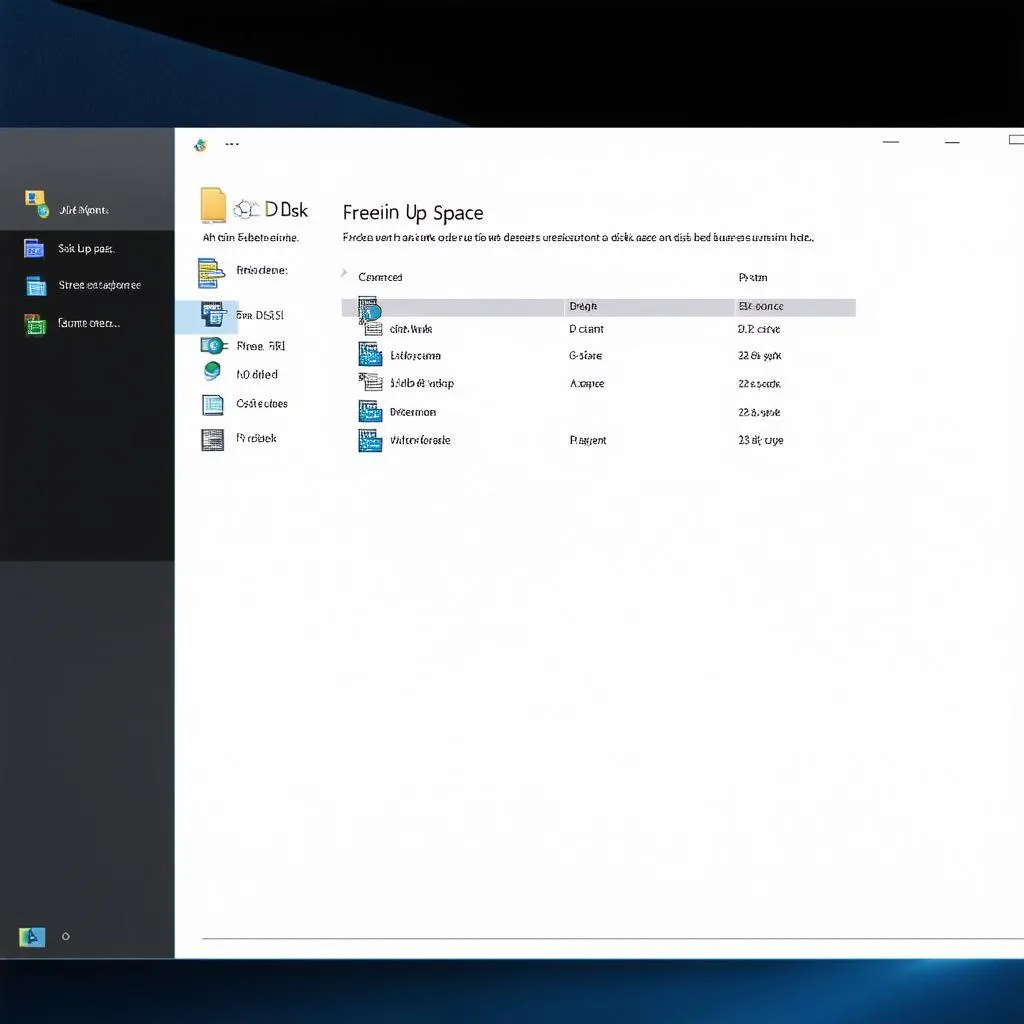 Giải phóng dung lượng ổ cứng
Giải phóng dung lượng ổ cứng
Lời kết
“Phi thương bất phú”, đời game thủ cũng vậy, đôi khi phải “dám bỏ” game cũ thì mới có cơ hội “rinh” những siêu phẩm mới về. Hy vọng bài viết đã giúp bạn nắm rõ cách xóa game trên Win 10 một cách nhanh chóng và hiệu quả.
Nếu có bất kỳ thắc mắc nào, đừng ngần ngại để lại bình luận bên dưới hoặc liên hệ với Hắc Long Bang để được hỗ trợ 24/7. Chúc bạn có những giờ phút giải trí vui vẻ!